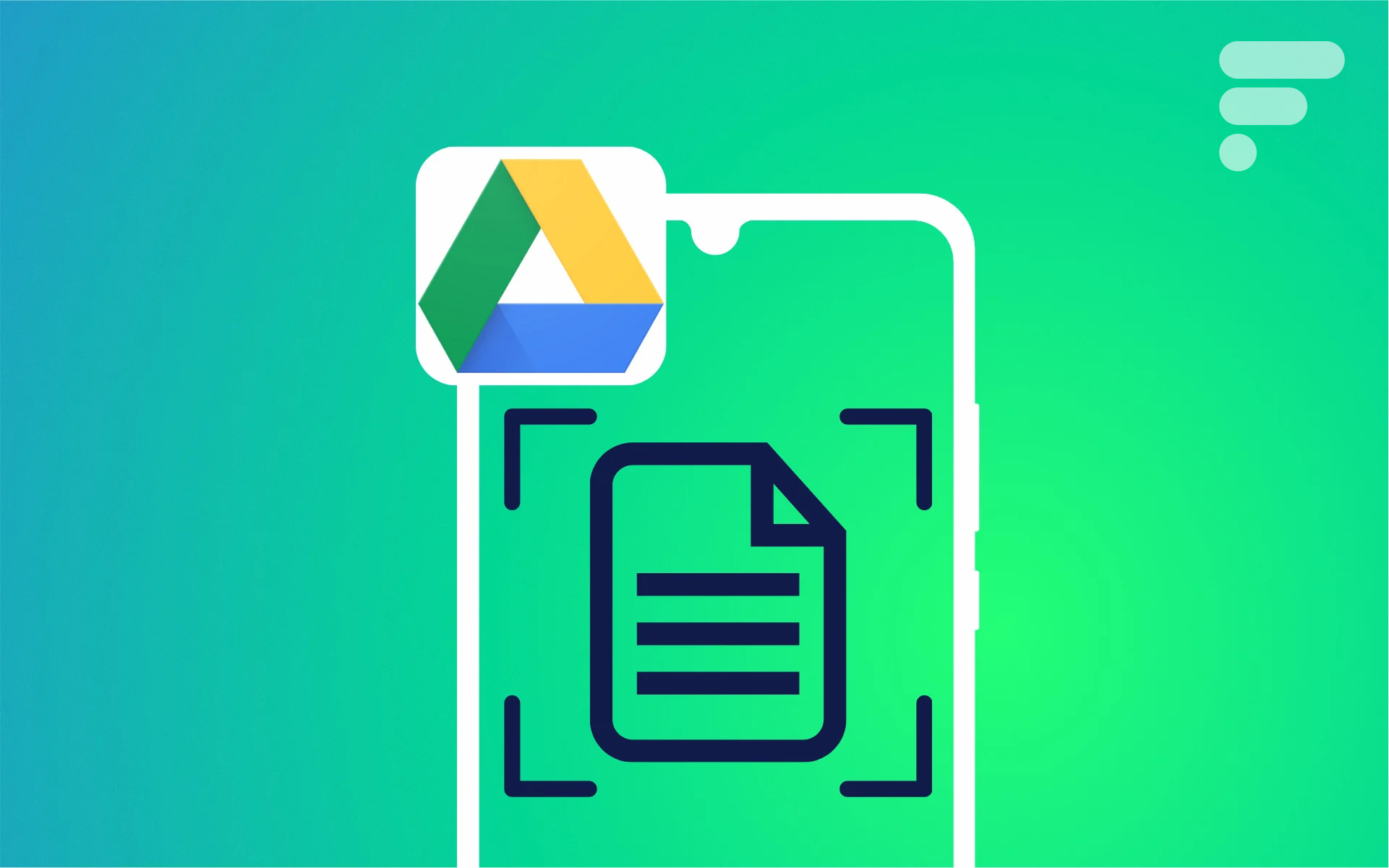
Google Drive apporte quelques modifications à son interface pour notamment repenser la fonction permettant de scanner un document. Ainsi, en ouvrant l’application sur votre smartphone, vous verrez s’afficher la liste de vos fichiers sauvegardés sur votre compte, mais aussi deux boutons en bas à droite.
La pastille « + Nouveau » permet d’ajouter un élément dans Drive et il change juste d’apparence, les fonctions restent les mêmes. En revanche, l’autre bouton apparait sous l’icône d’un appareil photo et sert de raccourci vers la fonction Scanner permettant de numériser un document physique avec le téléphone.

Design, écran, suivi logiciel, fonctions IA, qualité photo, autonomie : le Samsung Galaxy S25 Ultra est le meilleur smartphone de l’année 2025 selon Frandroid. Profitez de 273,05 € de remise chez Samsung.
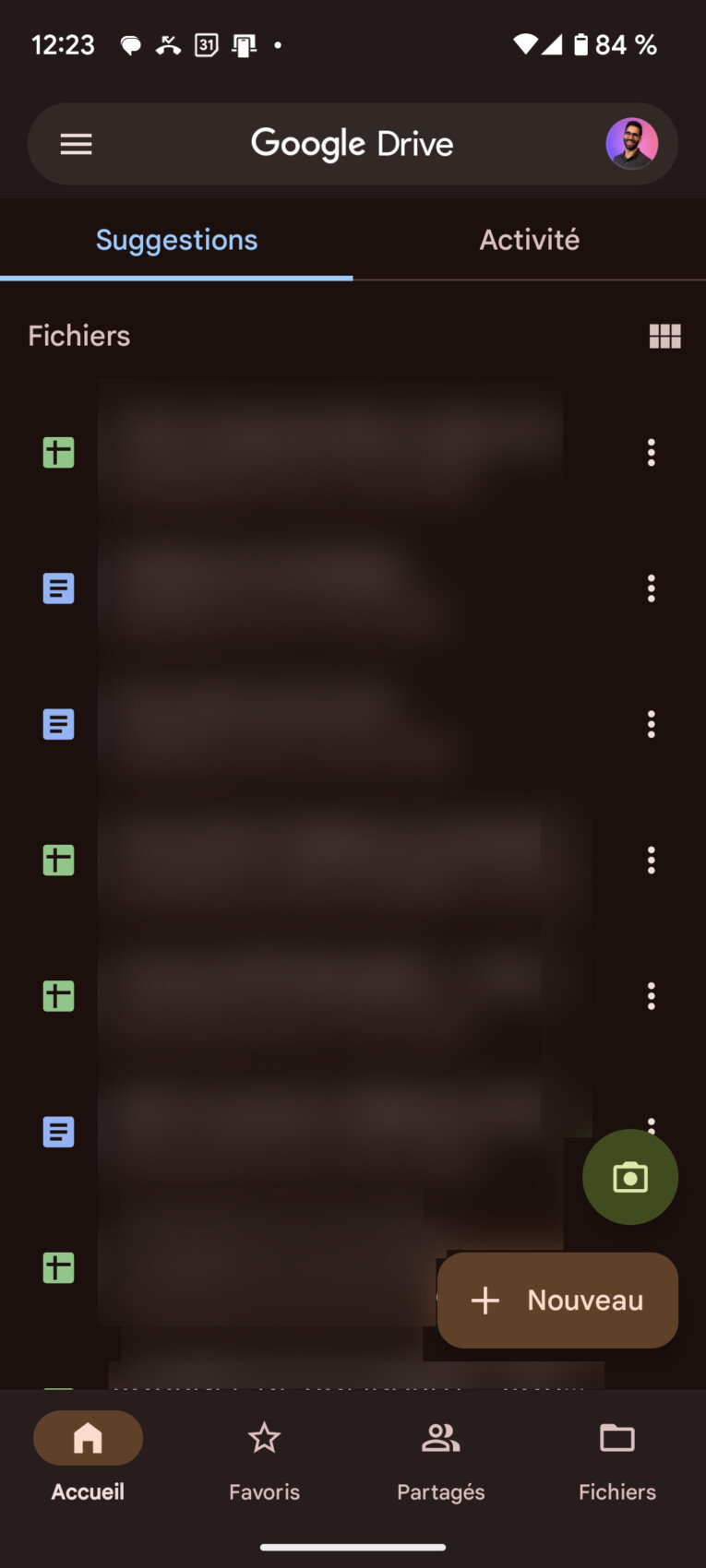
Capture automatique pour le scanner de Drive
En appuyant sur ledit raccourci, vous ne basculerez pas vers l’écran classique de l’appareil photo de votre smartphone. Au lieu de ça, vous aurez droit à une interface arborant la mention « Google Drive » tout en haut. On note surtout les deux options en bas : « Manuelle » et « Capture automatique ».
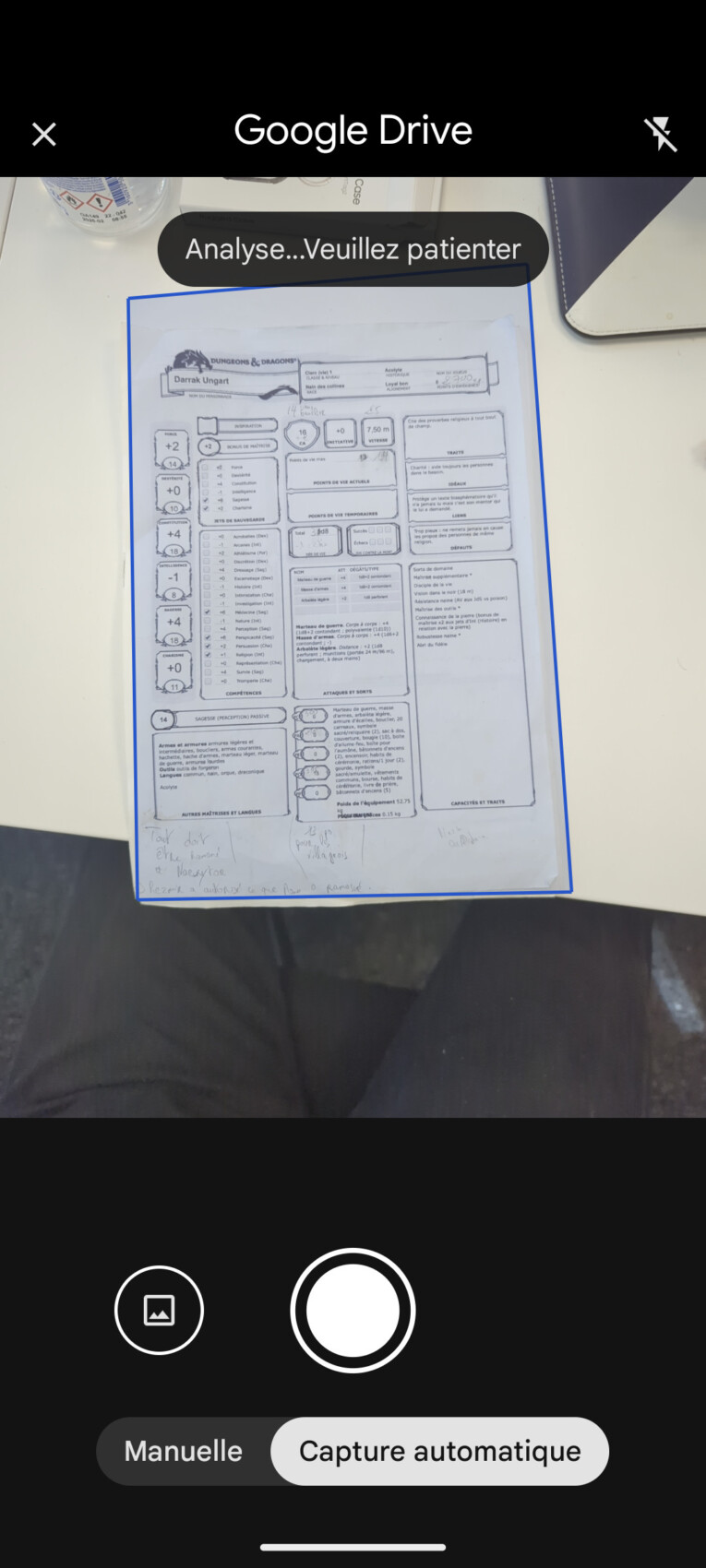
Nous vous recommandons d’utiliser la capture automatique qui se montre plutôt efficace pour numériser avec précision votre document. Les solutions sur smartphone permettant de faire des scans de la sorte ont souvent besoin de quelques ajustements a posteriori pour avoir un résultat propre. Or, en laissant quelques secondes à cette capture automatique de Drive, j’ai toujours eu droit à une numérisation efficace lors de mes quelques essais.
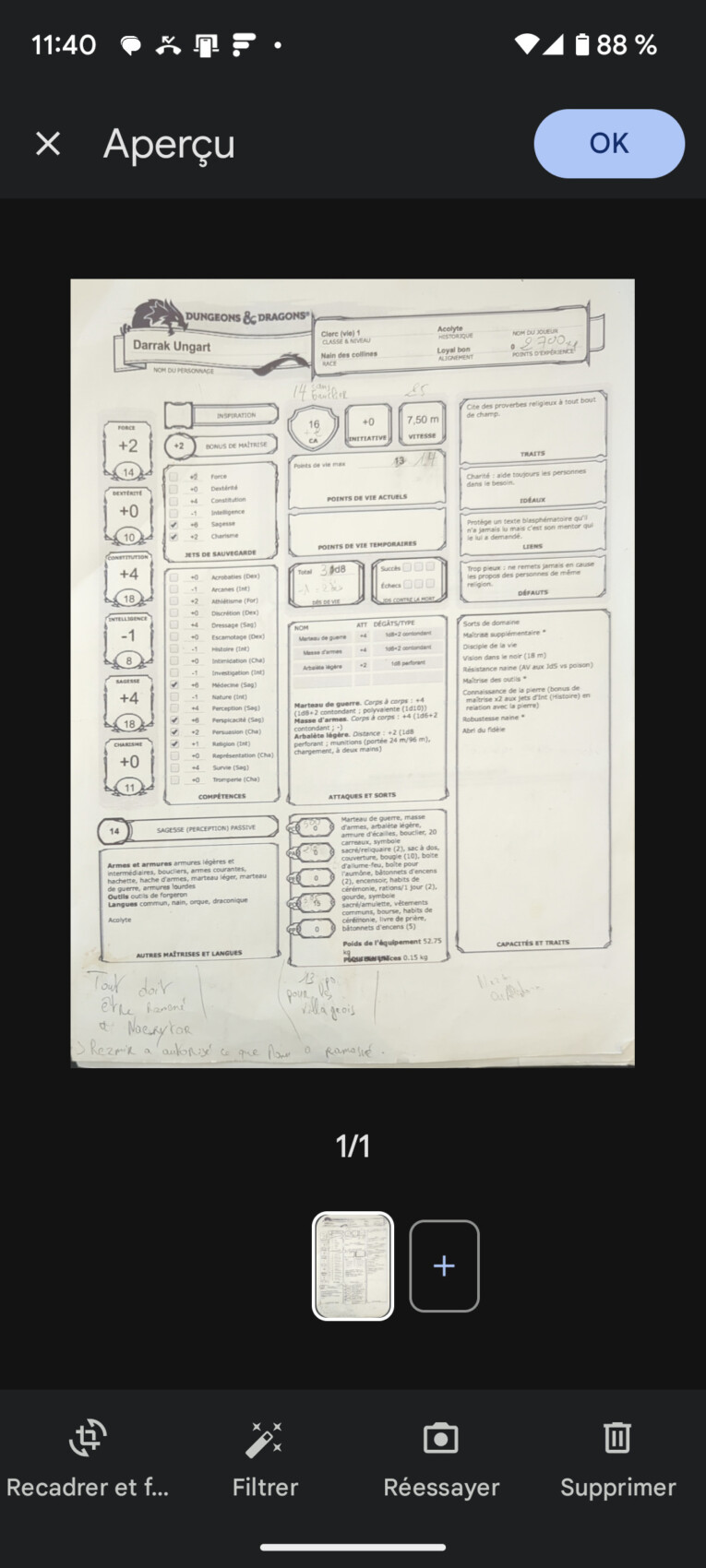
Attention, le temps de traitement est plus ou moins long selon les situations. Les personnes les plus impatientes peuvent toujours passer en mode manuel et déclencher la capture.
Un design rafraîchi
Si d’aventure le résultat du scan ne vous plaît pas, vous aurez droit à quelques boutons lors de l’étape suivante, présentés dans un style digne de Material You. Il y a notamment l’option « Recadrer et faire pivoter ». Les touches « Filtrer », « Résssayer » et « Supprimer » vous sont aussi proposées. Enfin, une icône de page vide avec un + au milieu, sous l’aperçu, permet d’ajouter une page à votre numérisation.
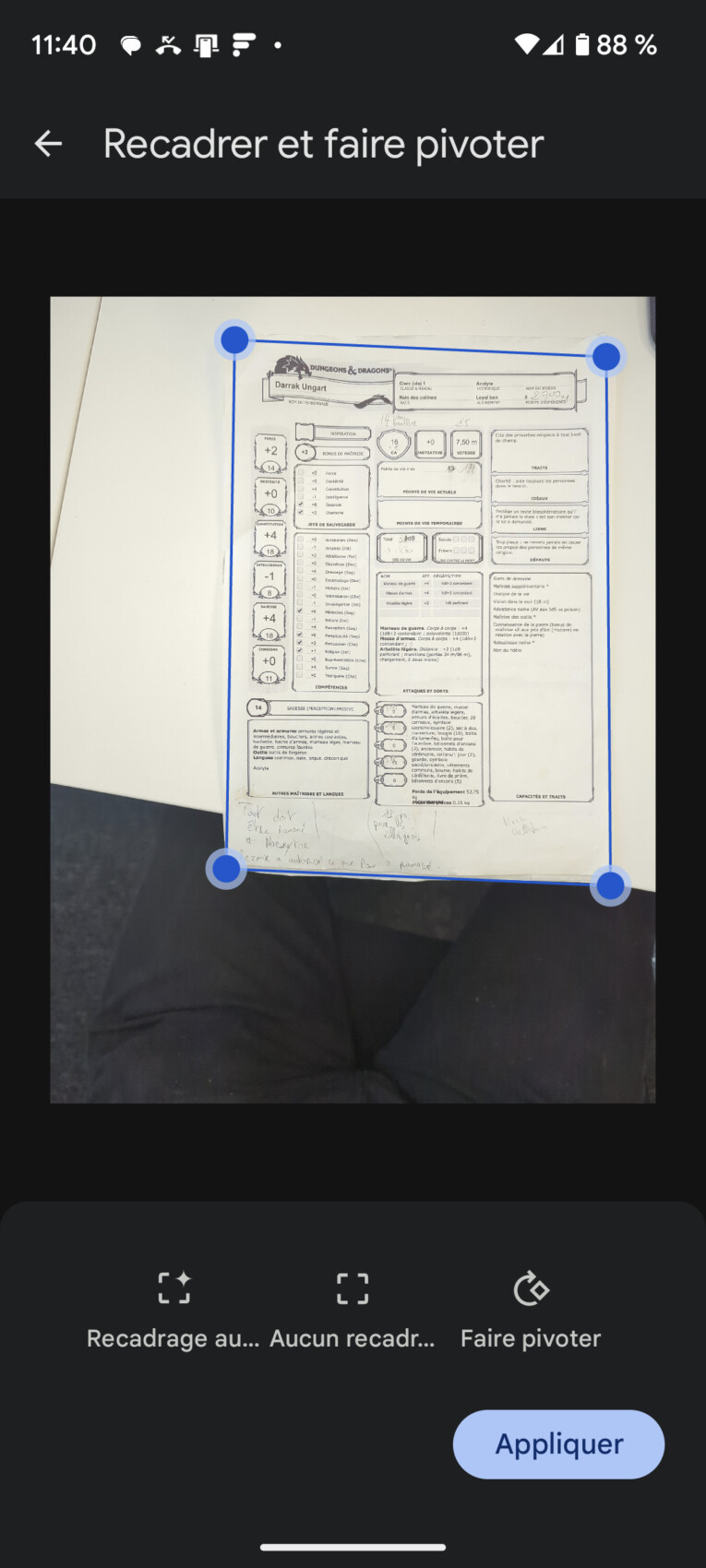
Sinon, tapez sur « OK » en haut à droite pour être dirigé vers le menu de sauvegarde où vous indiquerez le nom du fichier et son dossier de sauvegarde.
9to5Google indique que ce petit changement de Google Drive apparait dans la version 2.23.457.1 de l’application pour Android. On retiendra donc surtout la fonction de capture automatique bien pratique pour ne pas perdre de temps à ajuster les scans et aller plus vite dans le traitement de la paperasse administrative.
Utilisez-vous Google News (Actualités en France) ? Vous pouvez suivre vos médias favoris. Suivez Frandroid sur Google News (et Numerama).

Ce contenu est bloqué car vous n'avez pas accepté les cookies et autres traceurs. Ce contenu est fourni par Disqus.
Pour pouvoir le visualiser, vous devez accepter l'usage étant opéré par Disqus avec vos données qui pourront être utilisées pour les finalités suivantes : vous permettre de visualiser et de partager des contenus avec des médias sociaux, favoriser le développement et l'amélioration des produits d'Humanoid et de ses partenaires, vous afficher des publicités personnalisées par rapport à votre profil et activité, vous définir un profil publicitaire personnalisé, mesurer la performance des publicités et du contenu de ce site et mesurer l'audience de ce site (en savoir plus)
En cliquant sur « J’accepte tout », vous consentez aux finalités susmentionnées pour l’ensemble des cookies et autres traceurs déposés par Humanoid et ses partenaires.
Vous gardez la possibilité de retirer votre consentement à tout moment. Pour plus d’informations, nous vous invitons à prendre connaissance de notre Politique cookies.
Gérer mes choix